نحوه فشرده سازی فایل های ویدیویی AVCHD به صورت رایگان در ویندوز و مک
AVCHD یک فرمت ویدئویی با دوربین فیلمبرداری با کیفیت بالا است که توسط پاناسونیک و سونی ساخته شده است. می توانید از AVCHD برای ذخیره فایل های ویدئویی بزرگ در درایوهای دیسک سخت و کارت های حافظه SD استفاده کنید. وضوح تصویری AVCHD موجود از 1080p ، 1080i و 720p است. بنابراین ، بیشتر فیلم های AVCHD در اندازه پرونده های بزرگ هستند. اگر فضای ذخیره سازی کافی وجود ندارد ، می توانید فایل های ویدیویی AVCHD را فشرده کنید. آیا می خواهید AVCHD را به 10 مگابایت ، 1 مگابایت یا حتی کوچکتر فشرده کنید؟ شما فقط به جای درست آمده اید. 2 روش ساده برای کوچک کردن اندازه فیلم AVCHD در رایانه شما وجود دارد. فقط بخون و دنبال کن

قسمت 1: نحوه فشرده سازی رایگان فایل های ویدیویی AVCHD بصورت آنلاین
اندازه بزرگ فایل AVCHD اشتراک گذاری ، بارگذاری و ذخیره را دشوار می کند. اگر به دنبال یک کمپرسور ویدئویی AVCHD رایگان هستید ، می توانید نگاهی به آن بیندازید کمپرسور رایگان فیلم FVC. 100% امن و فشرده سازی فیلم ها در AVCHD و سایر قالب های معروف آسان است. هرچقدر اندازه فیلم AVCHD شما بزرگ باشد ، می توانید AVCHD را بصورت آنلاین فشرده کنید. پشتیبانی از فشرده سازی دسته ای آن نیز قدرتمند است. علاوه بر این ، شما حتی می توانید تبدیل AVCHD به MP4 بدون از دست دادن کیفیت ، اندازه ویدیو را نیز کاهش دهید.
1. AVCHD را به صورت آنلاین به هر سایز فایل بصورت رایگان فشرده کنید.
2. نسبت فشرده سازی فیلم را با یک نوار لغزنده تنظیم کنید.
3. تبدیل فیلم AVCHD به MP4 ، AVI ، MOV و سایر فرمت های ویدیویی.
4. دسته ای فیلم های AVCHD را در اندازه پرونده های کوچکتر فشرده کنید.
5. 30 برابر سریعتر فشرده سازی فیلم.
6. حداکثر محدودیت اندازه پرونده.
مرحله 1: به سایت کمپرسور ویدئو FVC رایگان مراجعه کنید. کلیک فایلها را برای فشرده سازی اضافه کنید برای نصب پرتاب آن.

گام 2: فیلم AVCHD خود را به کمپرسور آنلاین اضافه کنید. لغزنده را به کنار حرکت دهید اندازه برای کاهش اندازه پرونده AVCHD. یا می توانید کلیک کنید پایین یا بالا نمادهای کنار اندازه برای کاهش اندازه فیلم.
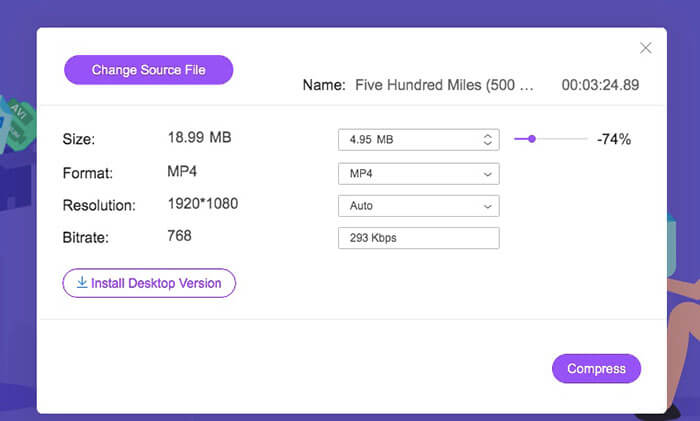
مرحله 3: می توانید قالب ویدیو را از AVCHD به MP4 تغییر دهید تا ویدیوی شما کوچکتر شود. علاوه بر این ، شما می توانید باز کنید وضوح برای فشرده سازی AVCHD با مشخصات با وضوح پایین تر. در نتیجه ، می توانید AVCHD را به اندازه کوچکتر کوچک کنید.
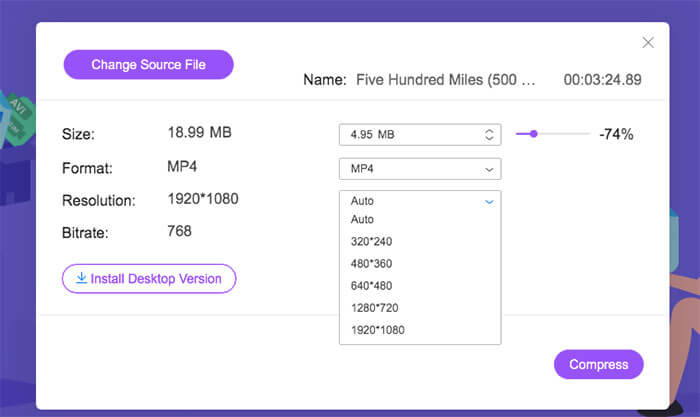
مرحله 4: کلیک فشرده کردن و پوشه خروجی را تنظیم کنید. در آخر ، کلیک کنید باز کن برای فشرده سازی فیلم AVCHD بدون از دست دادن کیفیت.
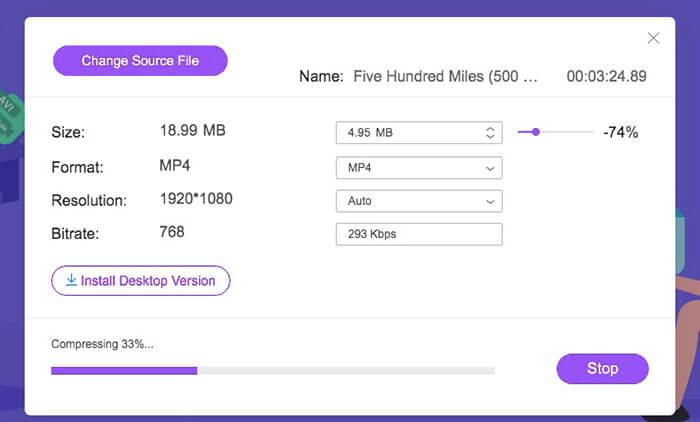
قسمت 2: نحوه فشرده سازی فایلهای ویدیویی AVCHD با VLC
VLC نه تنها یک پخش کننده ویدیوی رایگان است ، بلکه یک کمپرسور ویدئو نیز هست. می توانید اندازه ویدئو AVCHD را به صورت رایگان در رایانه یا تلفن همراه خود کاهش دهید. فقط پارامترهای AVCHD را تنظیم کنید تا ویدیوی AVCHD شما کوچکتر از قبل شود. اگرچه هیچ لغزنده قابل کنترل برای اندازه فیلم وجود ندارد. اما هنوز هم می توانید AVCHD را به اندازه کوچک فشرده کنید. در اینجا آموزش فشرده سازی یک فایل ویدیویی AVCHD با VLC Media Player وجود دارد. (پیدا کردن مبدل فیلم HD اینجا)
مرحله 1: VLC را باز کنید. باز کردن رسانه ها لیست کنید و انتخاب کنید تبدیل / ذخیره.
گام 2: کلیک اضافه کردن تا ویدیوی AVCHD MTS M2TS خود را به VLC وارد کنید. بعداً ، کلیک کنید تبدیل / ذخیره برای ادامه روند فشرده سازی AVCHD.
مرحله 3: در مشخصات فرمت فیلم خروجی را به صورت MP4 ، FLV یا سایر فرمت های کوچک ویدیویی تنظیم کنید.
مرحله 4: کلیک ابزارها جنب پروفایل ها. در اینجا می توانید اندازه AVCHD را با تنظیم کدک ویدیو ، میزان بیت ، کیفیت و سایر گزینه ها تغییر دهید.
مرحله 5: کلیک مرور کردن را تنظیم کنید تا در آنجا فیلم AVCHD فشرده شده ذخیره شود.
مرحله 6: برای فشرده سازی یک فیلم AVCHD ، کلیک کنید شروع کنید در گوشه پایین سمت راست اکنون می توانید فشرده سازی اندازه پرونده ویدیویی AVCHD را شروع کنید.
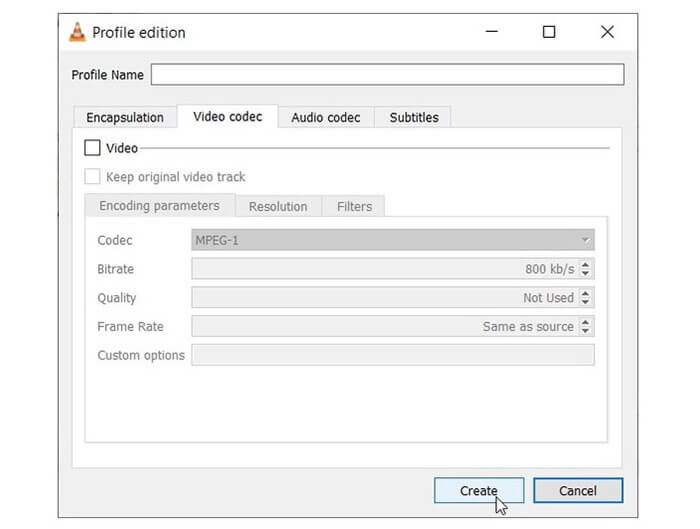
قسمت 3: س FAالات متداول فشرده سازی AVCHD
AVCHD VS MP4
تفاوت های زیادی بین فرمت های AVCHD و MP4 وجود دارد. MP4 از سازگاری بهتری نسبت به AVCHD برخوردار است ، در حالی که کیفیت فیلمبرداری AVCHD از MP4 بهتر است. در نتیجه ، اندازه فیلم های AVCHD همیشه بزرگتر از پرونده های MP4 هستند. برای داشتن تجربه پخش بهتر و اندازه پرونده قابل کنترل ، می توانید AVCHD را به فرمت MP4 فشرده و تبدیل کنید.
چگونه AVCHD را به دوربین MP4 به MP4 تبدیل کنیم؟
برای تبدیل ویدیوی Sony AVCHD به MP4 بصورت آنلاین یا آفلاین می توانید از هر مبدل ویدیویی استفاده کنید. مبدل ویدیویی آنلاین AVCHD توصیه می شود مبدل ویدیوی رایگان FVC. یا می توانید از FVC استفاده کنید مبدل M2TS رایگان, مبدل رایگان MTS و مبدل TS رایگان برای فشرده سازی رایگان فایل های AVCHD.
آیا می توانید AVCHD را در ویندوز 10 با Windows Movie Maker به MP4 تبدیل کنید؟
خیر Windows Movie Maker با پرونده های AVCHD کار نمی کند. قبل از وارد کردن به Windows Movie Maker ، باید فرمت AVCHD را به MP4 تبدیل کنید. برای تبدیل سریع AVCHD به MP4 ، می توانید پسوند پرونده را از .m2ts / .mts / .ts مستقیماً به .mp4 تغییر دهید. بعداً می توانید فیلم وارد شده را به هر برنامه ای اضافه کنید.
این همه برای فشرده سازی فایل های ویدئویی AVCHD در رایانه Windows و Mac شما است. برای کوچک تر کردن ویدیوی AVCHD می توانید از FVC Free Video Compressor یا VLC استفاده کنید. کمپرسور FVC Free Video قادر به فشرده سازی سریع فیلم های بزرگ AVCHD به صورت عمده است. در مورد VLC ، چنین پشتیبانی فشرده سازی دسته ای وجود ندارد. شما باید فیلم AVCHD را یکی یکی بصورت دستی فشرده و تبدیل کنید. بنابراین ، FVC Free Video Compress کار بهتری نسبت به VLC انجام می دهد.
در فیلم فشرده شده AVCHD شما علامت علامت وجود دارد. بنابراین می توانید فیلم های AVCHD را بصورت آنلاین فشرده کنید. حداکثر اندازه پرونده یا ثبت نام لازم نیست. تا حدی می تواند بهترین روش شما برای فشرده سازی فیلم در AVCHD و سایر قالب های ویدیویی باشد. اگر هنوز در مورد فشرده سازی فیلم AVCHD س questionsالی دارید ، می توانید با ما تماس بگیرید. یا می توانید پیام ها را در نظرات زیر بگذارید. ما به شما کمک خواهیم کرد هر زمان که بخواهید مشکلی را حل کنید.



 Video Converter Ultimate
Video Converter Ultimate ضبط صفحه
ضبط صفحه



